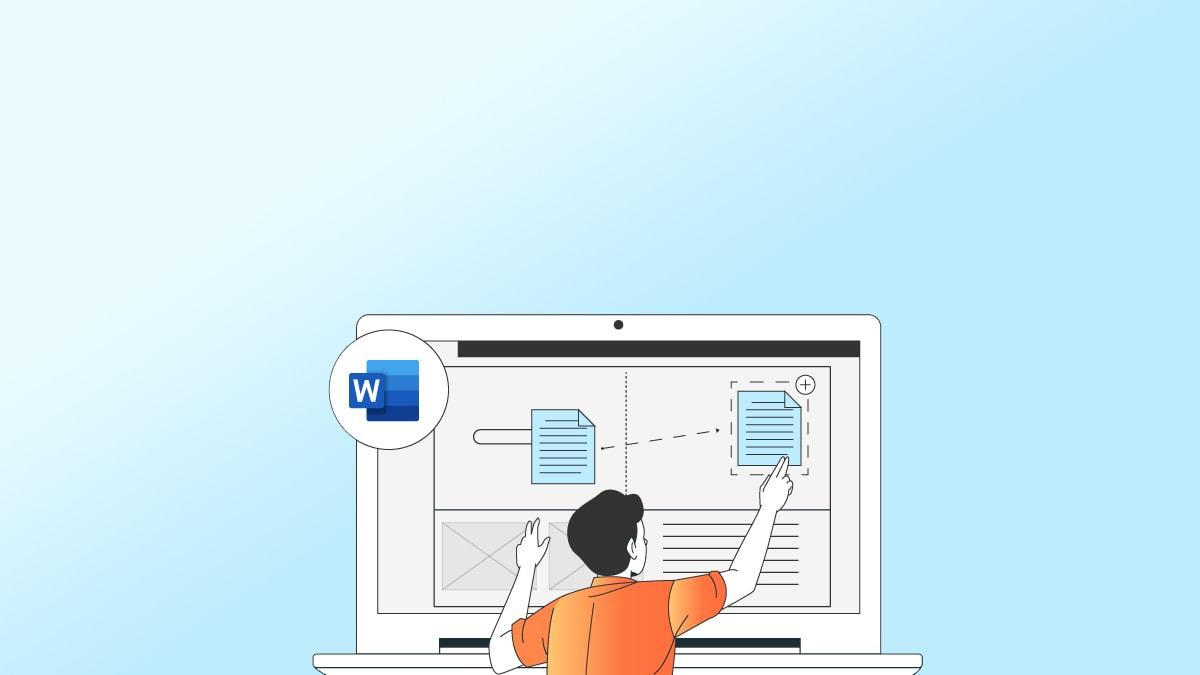图片转换成Word文档可使用在线OCR服务,选择一个OCR服务平台,按照指示上传图片,选择输出格式,选择Microsoft Word(DOCX)文件格式,点击开始转换;还可使用专业的OCR软件,以及Office的内置OCR功能。
在处理文档时,是否曾遇到需要将纸质文件或图片上的文字输入电脑进行编辑的场景?面对手头的图片文件,如何快速有效地把它们转化为易于编辑的 Word 文档?这篇文章将详细介绍几种简便的方法来帮助你解决这一难题。

图片转换成 Word 文档的方法
1.使用在线 OCR 服务
在线 OCR 服务是将图片中的文字提取出来并转换成 Word 文档的快速方案。以下是使用这类服务的步骤:
- 选择一个在线 OCR 服务平台:市面上有许多提供免费 OCR 服务的网站,如 OnlineOCR, i2OCR, 以及 Smallpdf。选择一个信誉好且界面友好的平台非常重要。
- 上传图片:访问所选的在线 OCR 服务网站,并按照指示上传需要转换的图片。大多数服务支持 JPG, PNG, BMP 等常见图片格式。
- 选择输出格式:上传图片后,选择输出格式。在这里你应选择“Microsoft Word(DOCX)”作为转换后的文件格式。
- 开始转换并下载:点击开始转换按钮,等待服务器处理。完成后,下载转换好的 Word 文档。
2.使用专业的 OCR 软件
对于需要高精度转换的用户,专业的 OCR 软件如 Adobe Acrobat DC 或 ABBYY FineReader 是更好的选择。
- 安装并打开软件:购买并下载安装所选择的软件。按照安装向导完成安装并打开程序。
- 打开图片:在软件中打开你想转换的图片文件。
- 进行 OCR 识别:在软件中找到 OCR 功能,通常位于“工具”或“转换”选项中。选择“文本识别”功能,然后选择语言和输出格式设置。
- 编辑和保存:OCR 过程完成后,你可以直接在软件中编辑识别的文本,解决任何识别错误。之后,将文件保存为 Word 文档。
3.使用 Microsoft Office 的内置 OCR 功能
Microsoft Office 也提供了一种将图片文本转换为 Word 文档的方法。
- 插入图片:在 Word 文档中,选择“插入”选项卡,点击“图片”,将图片插入到文档中。
- 使用文字识别:右键点击图片,选择“文字识别”。Word 将尝试从图片中提取文字。
- 编辑和保存:提取的文字将作为可编辑的文本显示在 Word 文档中。你可以编辑和格式化这些文本,然后保存文件。
注意事项
- 转换精度:图片的清晰度、文本的排版和 OCR 软件的质量都会影响转换精度。
- 语言支持:确保 OCR 软件或服务支持图片中的语言。
- 格式保留:一些复杂的排版可能在转换过程中丢失,需要手动调整。
将图片转换为 Word 文档的需求在日常办公中很常见,利用 OCR 技术,我们可以将印刷或手写的文本转换为数字格式,大幅提高工作效率。根据个人需求和资源的不同,你可以选择最适合你的方法来实现这一转换。